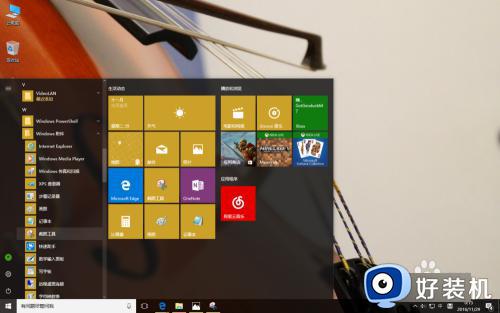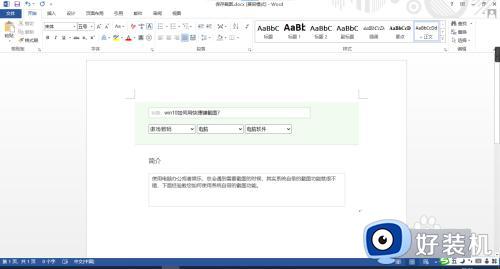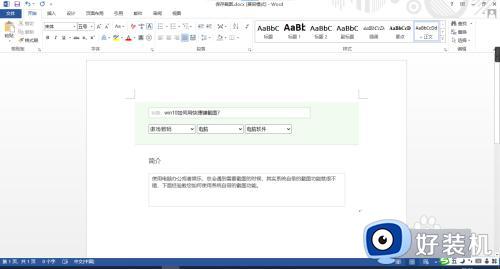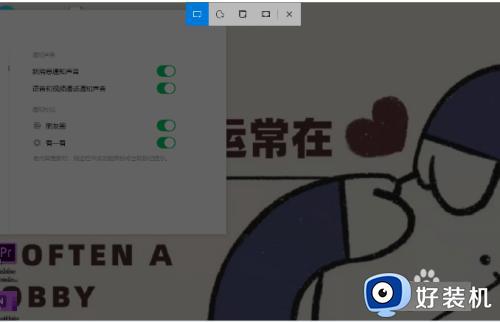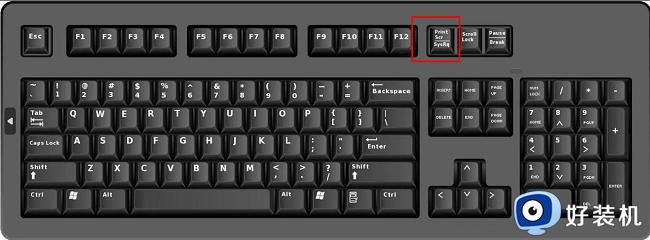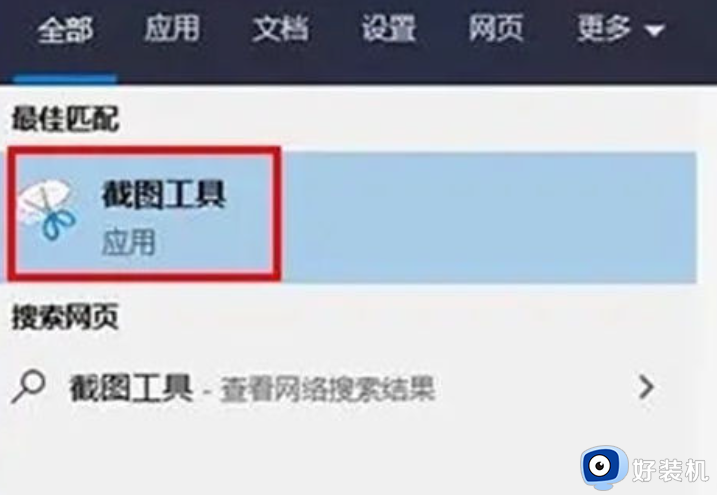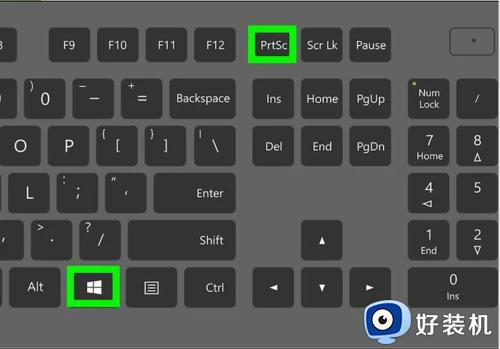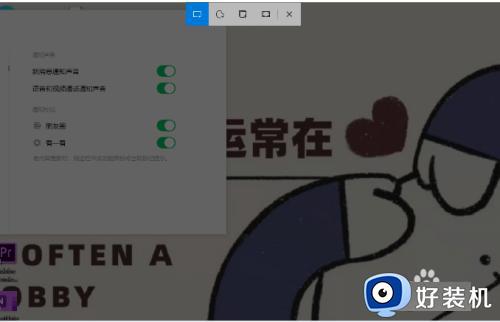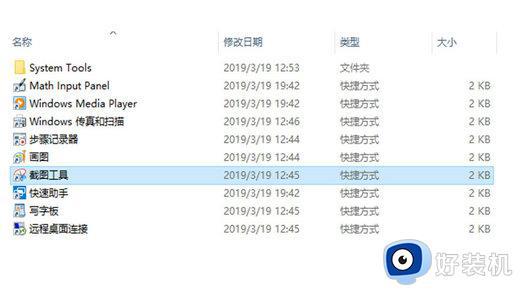win10高清截图哪个按键 电脑win10截图快捷键方法
我们在日常操作win10系统的过程中,经常也会在浏览网站时遇到感兴趣的网页内容,因此就想要通过win10系统默认截图快捷键进行页面截取,可是很多用户都不懂得截图快捷键的操作,对此win10高清截图哪个按键呢?其实步骤很容易,下面小编就给大家介绍一下电脑win10截图快捷键方法。
推荐下载:win10纯净版镜像
具体方法:
方法一
1、点击开始菜单,鼠标拖动右侧的应用,找到字母W开始的应用。
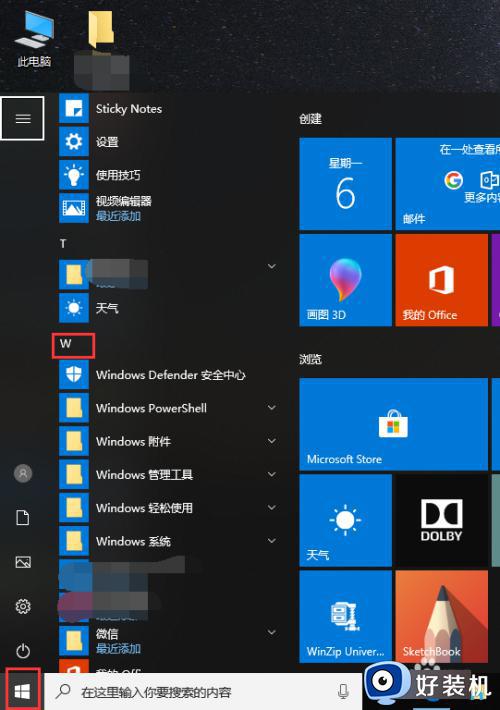
2、单击【Windows附件】。
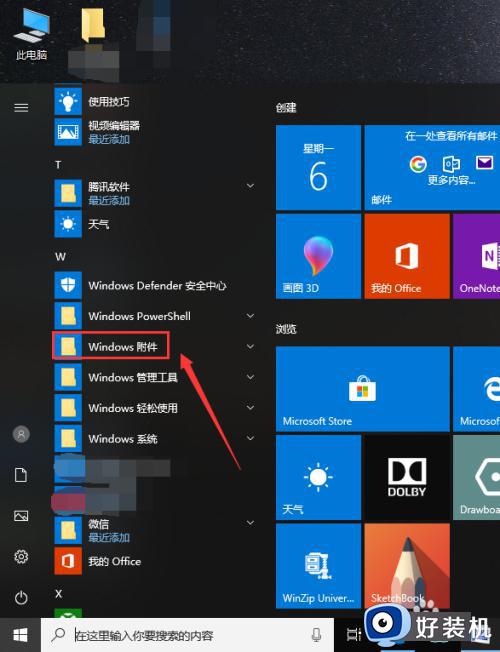
3、然后再单击【截图工具】,就可以打开了。

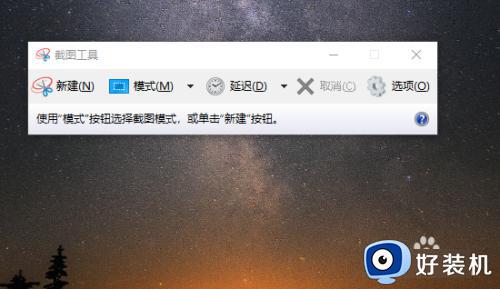
方法二
1、如果你的桌面和小编一样有搜索栏的话,直接在搜索栏中输入“截图”,然后点击【截图工具】,就能够打开了。
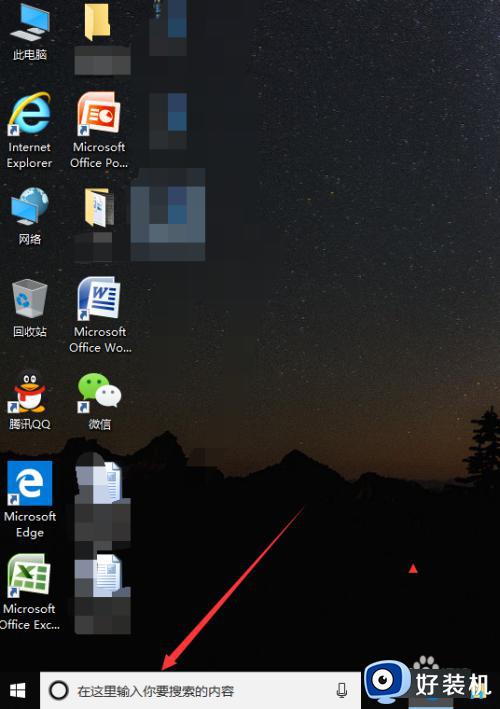
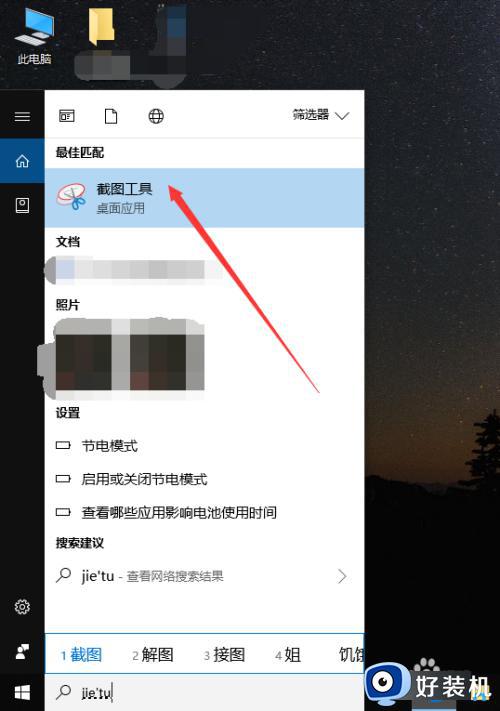
2、建议各位如果经常使用截图工具的话,可以右键截图工具,然后选择固定到开始屏幕或者任务栏,这样需要使用时会比较方便。
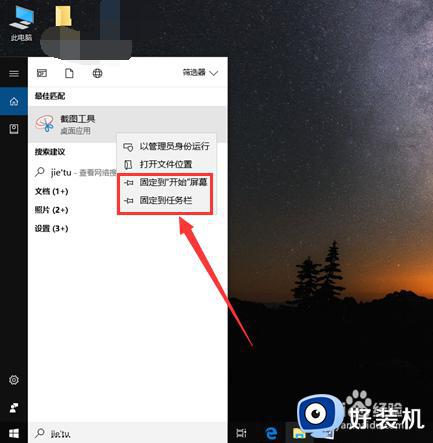
方法三
1、我们还可以自己创建一个截图快捷键。
右键截图工具,点击【打开文件位置】。
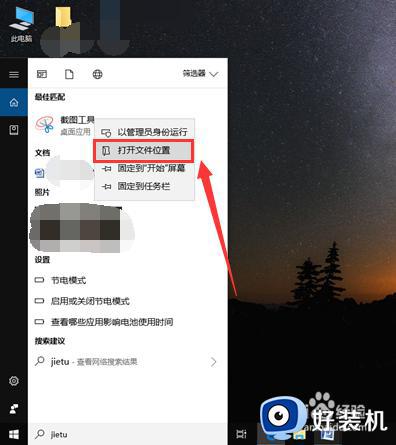
2、点击【属性】,然后在“快捷键”一栏输入你想要的快捷键,如“Ctrl+Alt+J”。
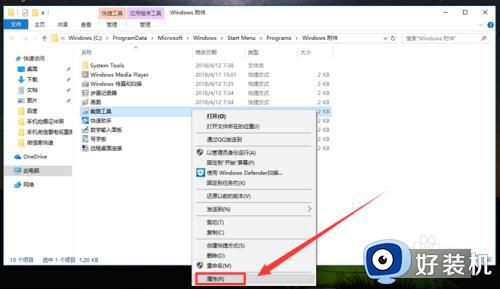
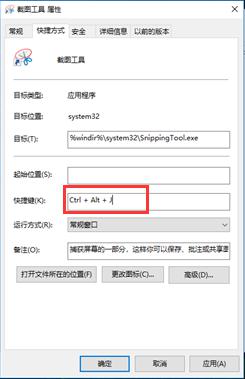
3、点击下方的【应用】,再点击【确定】就完成了。
设置完快捷键后,我们直接按住键盘上的【Ctrl+Alt+J】键,就能使用截图工具了。
需要取消该快捷键时,同样打开属性,然后将框内的快捷键删除,点击应用,再点击确定就可以了。
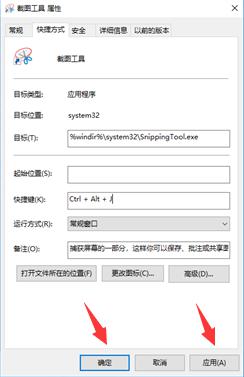
以上就是小编给大家讲解的电脑win10截图快捷键方法了,还有不清楚的用户就可以参考一下小编的步骤进行操作,希望本文能够对大家有所帮助。